Kako postaviti upit u bazu podataka MS Access 2019

Naučite kako postaviti upite u Access bazi podataka uz jednostavne korake i savjete za učinkovito filtriranje i sortiranje podataka.
Web-aplikacija PowerPoint prema zadanim postavkama otvara datoteke u prikazu za čitanje i pokreće animacije i prijelaze koji su ugrađeni u slajd. Odmah nakon što se datoteka učita u web-aplikaciju, imate pristup naredbama koje vam omogućuju pristup izborniku Datoteka, otvaranje datoteke u PowerPoint aplikaciji za stolno računalo, uređivanje datoteke u pregledniku ili pokretanje dijaprojekcije.
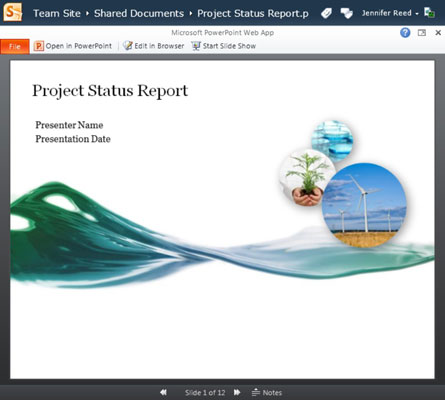
Kada kliknete naredbu Uredi u pregledniku, bit ćete preusmjereni na karticu Početna na vrpci. Vidjet ćete neke poznate gumbe i ikone za uređivanje koje vam omogućuju formatiranje teksta i odlomaka, navigaciju i upravljanje slajdovima te pristup ikonama za izrezivanje, kopiranje i lijepljenje. Uređivanje datoteke u obogaćenoj aplikaciji za stolna računala radnja je jednim klikom na kartici Početna s ikonom Otvori u PowerPointu.

Sličice vaših slajdova prikazuju se na lijevoj strani. Možete skočiti s jednog slajda na drugi klikom na minijaturu, promijeniti redoslijed povlačenjem i ispuštanjem minijatura te duplicirati ili sakriti slajdove tako da ih odaberete i kliknete odgovarajuću ikonu na vrpci.
Umetanje slika, SmartArt grafika i veza vrši se na kartici Umetanje kao što biste to učinili u desktop aplikaciji. Korisničko sučelje web aplikacije nema toliko gumba na kartici Umetanje kao u desktop aplikaciji.

Kartica Prikaz u PowerPoint Web App prikazuje samo četiri gumba: Prikaz za uređivanje, Prikaz za čitanje, Slide Show i Bilješke. Klikom na ikonu Bilješke uključit će se i isključiti prikaz vaših bilješki na slajdovima.

Naučite kako postaviti upite u Access bazi podataka uz jednostavne korake i savjete za učinkovito filtriranje i sortiranje podataka.
Tabulatori su oznake položaja u odlomku programa Word 2013 koje određuju kamo će se točka umetanja pomaknuti kada pritisnete tipku Tab. Otkrijte kako prilagoditi tabulatore i optimizirati svoj rad u Wordu.
Word 2010 nudi mnoge načine označavanja i poništavanja odabira teksta. Otkrijte kako koristiti tipkovnicu i miš za odabir blokova. Učinite svoj rad učinkovitijim!
Naučite kako pravilno postaviti uvlaku za odlomak u Wordu 2013 kako biste poboljšali izgled svog dokumenta.
Naučite kako jednostavno otvoriti i zatvoriti svoje Microsoft PowerPoint 2019 prezentacije s našim detaljnim vodičem. Pronađite korisne savjete i trikove!
Saznajte kako crtati jednostavne objekte u PowerPoint 2013 uz ove korisne upute. Uključuje crtanje linija, pravokutnika, krugova i više.
U ovom vodiču vam pokazujemo kako koristiti alat za filtriranje u programu Access 2016 kako biste lako prikazali zapise koji dijele zajedničke vrijednosti. Saznajte više o filtriranju podataka.
Saznajte kako koristiti Excelove funkcije zaokruživanja za prikaz čistih, okruglih brojeva, što može poboljšati čitljivost vaših izvješća.
Zaglavlje ili podnožje koje postavite isto je za svaku stranicu u vašem Word 2013 dokumentu. Otkrijte kako koristiti različita zaglavlja za parne i neparne stranice.
Poboljšajte čitljivost svojih Excel izvješća koristeći prilagođeno oblikovanje brojeva. U ovom članku naučite kako se to radi i koja su najbolja rješenja.








